Χρησιμοποιώ την υπηρεσία Internet της Xfinity εδώ και αρκετό καιρό. Η οικογένειά μου είναι μακροχρόνιος χρήστης Comcast, και έτσι η μετάβαση στην υπηρεσία Διαδικτύου και ροής ήταν πολύ ομαλή.
Μου αρέσει που το Xfinity internet είναι συμβατό με δρομολογητές όπως Netgear Nighthawk και Eero και Google Nest Wi-Fi επισης.
Εάν, όπως εγώ, βασίζεστε στον δρομολογητή xFi Gateway για να έχετε σταθερές συνδέσεις Wi-Fi σε όλο το σπίτι σας, μπορεί να απογοητευτείτε όταν το xFi Gateway λέει ότι είναι εκτός σύνδεσης.
Στον 21ο αιώνα, όταν οι περισσότεροι από εμάς φαίνεται να περνάμε όλη την ημέρα στο διαδίκτυο για δουλειά ή διασκέδαση, ασυνεπής σύνδεση είναι ένας εφιάλτης.
Μπορείτε να διορθώσετε το xFi Gateway να είναι εκτός σύνδεσης επανεκκινώντας το Gateway. Επίσκεψη xfinity.com/myxfi , συνδεθείτε χρησιμοποιώντας τα διαπιστευτήριά σας, κάντε κύλιση προς τα κάτω στην Αντιμετώπιση προβλημάτων και επιλέξτε Επανεκκίνηση.
Έχω επίσης μιλήσει για εναλλακτικούς τρόπους επανεκκίνησης του xFi Gateway, τι κάνει στην πραγματικότητα η επανεκκίνηση, καθώς και για το τι πρέπει να κάνετε εάν τα xFi Pods σας είναι ο πραγματικός ένοχος.
xFi Gateway Offline: Τι σημαίνει;
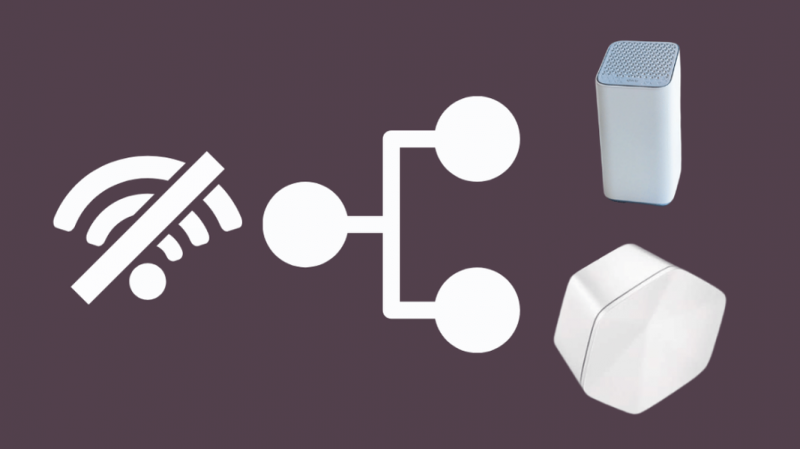
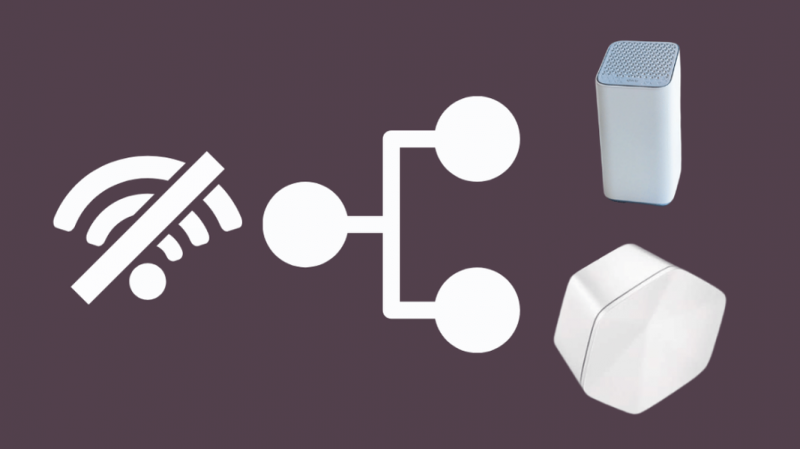
Εάν δεν μπορείτε να αποκτήσετε σταθερή σύνδεση στο Διαδίκτυο παρά το γεγονός ότι είστε στο Οικιακό σας Δίκτυο, αυτό θα μπορούσε να σημαίνει μερικά διαφορετικά πράγματα.
Το Xfinity Gateway σας έχει κίτρινο φως, που σημαίνει ότι είναι ενεργοποιημένο, αλλά δεν μπορεί να συνδεθεί στο διαδίκτυο.
Το xFi Gateway σας μπορεί να χρειάζεται επανεκκίνηση ή εάν χρησιμοποιείτε τα Xfinity Pods, αυτά μπορεί να είναι ο ένοχος.
Τι κάνει η επανεκκίνηση της πύλης xFi;


Όπως οι περισσότερες ηλεκτρονικές συσκευές, η επανεκκίνηση του xFi Gateway θα διαγράψει τυχόν ημιτελείς ή καθυστερημένες διαδικασίες που ενδέχεται να προκαλούν προβλήματα δικτύου.
Σβήνει τη μνήμη και ξεκινά τη συσκευή σε καθαρή πλάκα.
Όταν κάνετε επανεκκίνηση του xFi Gateway, φυσικά δεν θα μπορείτε να χρησιμοποιήσετε το οικιακό σας δίκτυο μέχρι να ολοκληρωθεί η διαδικασία.
Αυτό που ίσως δεν γνωρίζετε είναι ότι δεν θα μπορείτε να πραγματοποιείτε τηλεφωνικές κλήσεις, ακόμη και κλήσεις έκτακτης ανάγκης, εάν έχετε το Xfinity Voice.
Επίσης, δεν θα μπορείτε να έχετε πρόσβαση στις κάμερές σας και σε άλλα αξεσουάρ Smart Home εάν έχετε Xfinity Home. Ευτυχώς οι αισθητήρες ασφαλείας Xfinity θα παραμείνουν ανεπηρέαστοι.
Επανεκκινήστε το xFi Gateway μέσω του ιστότοπου


Μπορείτε να επανεκκινήσετε το xFi Gateway μέσω του ιστότοπου του Xfinity. Εάν νοικιάζετε ένα μόντεμ πύλης από την Xfinity, συνιστούμε ανεπιφύλακτα να επενδύσετε σε ένα Μόντεμ Xfinity αντί για ενοικίαση.
Ωστόσο, εάν σκοπεύετε να διατηρήσετε το xFi Gateway, μπορείτε να το διορθώσετε εκτός σύνδεσης επανεκκινώντας το.
Απλά επισκεφθείτε xfinity.com/myxfi και συνδεθείτε χρησιμοποιώντας τα διαπιστευτήριά σας Xfinity. Κάντε κύλιση προς τα κάτω μέχρι να εντοπίσετε την Αντιμετώπιση προβλημάτων και επιλέξτε Επανεκκίνηση.
Μπορείτε επίσης να επισκεφθείτε xfinity.com/myaccount και συνδεθείτε με τα διαπιστευτήριά σας Xfinity. Κάντε κλικ στο Manage Internet και μετά στο Restart Modem.
Εάν η πύλη σας δεν ενεργοποιηθεί ξανά, θα λάβετε ένα μήνυμα που θα λέει ότι το Xfinity δεν μπορεί να βρει την πύλη.
Κάνοντας κλικ στο Έναρξη αντιμετώπισης προβλημάτων θα ξεκινήσει η διαδικασία, η οποία θα διαρκέσει περίπου επτά λεπτά για να ολοκληρωθεί.
Επανεκκινήστε το xFi Gateway μέσω της εφαρμογής Xfinity
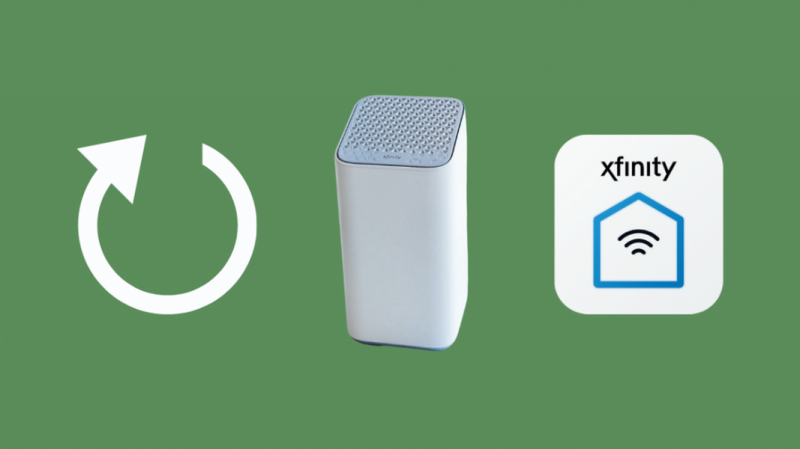
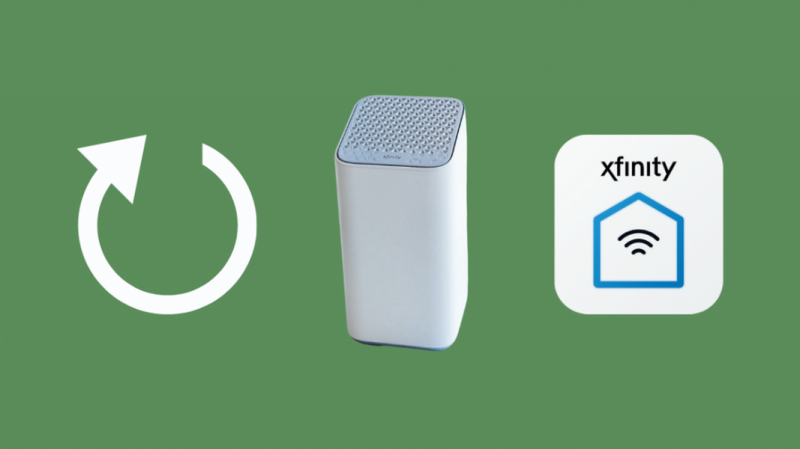
Εάν χρησιμοποιείτε το smartphone σας, μπορείτε να κάνετε λήψη της εφαρμογής Xfinity δωρεάν είτε από το Google Play είτε από το App Store στο iOS.
Συνδεθείτε χρησιμοποιώντας τα διαπιστευτήριά σας Xfinity και μεταβείτε στα Προβλήματα σύνδεσης και επιλέξτε Επανεκκίνηση πύλης.
Εναλλακτικά, εάν έχετε την εφαρμογή Xfinity My Account, συνδεθείτε χρησιμοποιώντας τα διαπιστευτήριά σας Xfinity, επιλέξτε τον πίνακα Internet.
Επιλέξτε την πύλη σας από τη λίστα συσκευών και επιλέξτε Επανεκκίνηση αυτής της συσκευής.
Σημειώστε ότι αυτή η διαδικασία μπορεί να διαρκέσει από πέντε έως επτά λεπτά για να ολοκληρωθεί.
Μη αυτόματη επανεκκίνηση της πύλης xFi
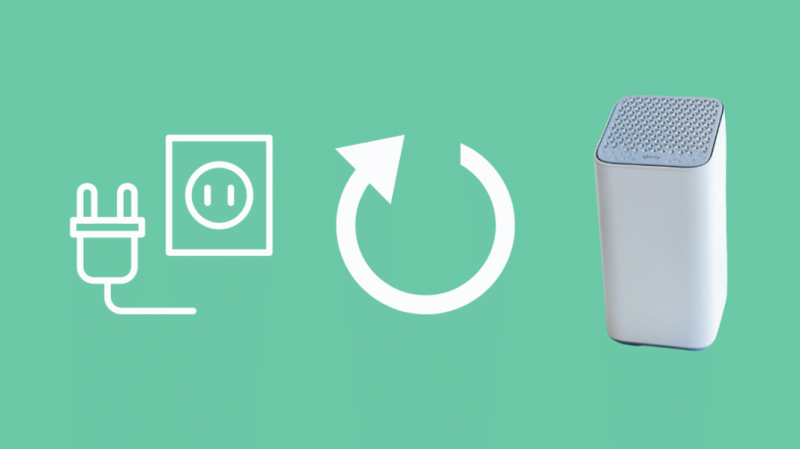
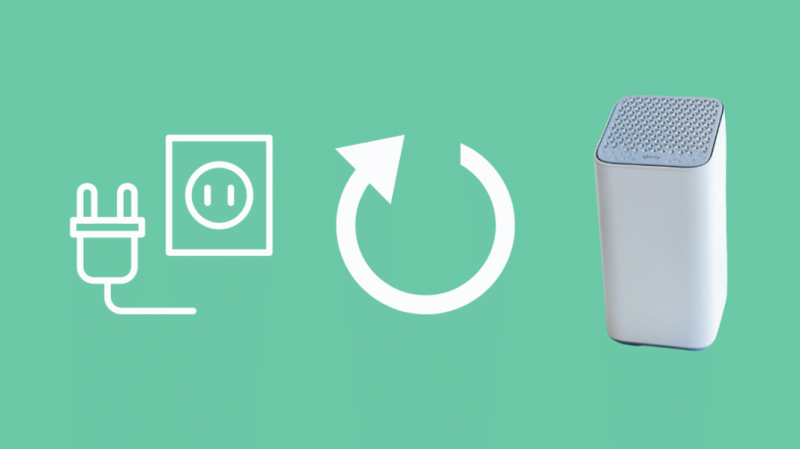
Η παλιά αξιόπιστη τεχνική στον τομέα της πληροφορικής - το να το σβήνετε και να το ενεργοποιείτε ξανά αξίζει πάντα μια ευκαιρία. Ωστόσο, καλό είναι να δοκιμάσετε άλλες μεθόδους πριν καταφύγετε σε αυτό.
Απλώς απενεργοποιήστε το Gateway, κλείστε τον διακόπτη και αποσυνδέστε το καλώδιο τροφοδοσίας από την πρίζα.
Περιμένετε ένα ή δύο λεπτά για να αποφύγετε σπινθήρες από τη συσσώρευση στατικών και συνδέστε ξανά το καλώδιο τροφοδοσίας και ενεργοποιήστε το xFi Gateway.
Επανεκκινήστε το xFi Gateway μέσω του Εργαλείου διαχειριστή
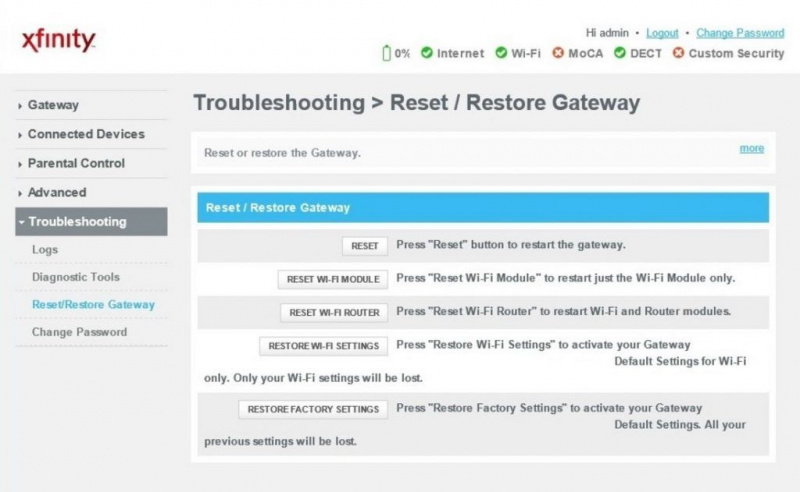
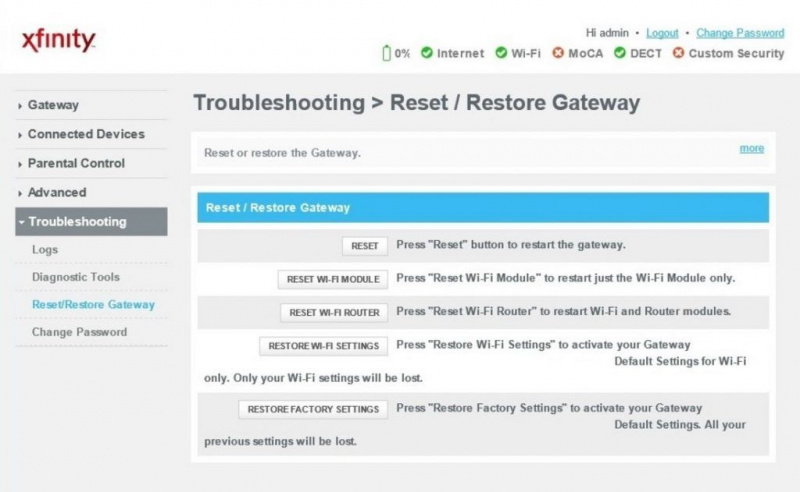
Ενώ είστε συνδεδεμένοι στο οικιακό δίκτυο, ανοίξτε το πρόγραμμα περιήγησής σας και πληκτρολογήστε http://10.0.0.1 into the address bar to head to the Xfinity Admin Tool.
Συνδεθείτε χρησιμοποιώντας τα διαπιστευτήρια της πύλης xFi και όχι το αναγνωριστικό χρήστη και τον κωδικό πρόσβασης Xfinity. Τα προεπιλεγμένα διαπιστευτήρια είναι (με πεζά):
Όνομα χρήστη: admin
Κωδικός πρόσβασης: κωδικός πρόσβασης
Μόλις εισέλθετε, μεταβείτε στην Αντιμετώπιση προβλημάτων και επιλέξτε Επανεκκίνηση/Επαναφορά πύλης και θα δείτε τις ακόλουθες επιλογές επανεκκίνησης.
- RESET: Αυτό θα ξεκινήσει την ίδια διαδικασία με τη μη αυτόματη επανεκκίνηση.
- RESET MODULE WIFI: Αυτό θα απενεργοποιήσει το ραδιόφωνο Wi-Fi του xFi Gateway και θα το ενεργοποιήσει ξανά.
- ΕΠΑΝΑΦΟΡΑ ΔΡΟΜΟΛΟΓΟΥ WIFI: Αυτό θα διατηρήσει τη σύνδεση στο Διαδίκτυο ενώ θα επανεκκινήσετε το τμήμα του δρομολογητή Wi-Fi της πύλης xFi.
- ΕΠΑΝΑΦΟΡΑ ΡΥΘΜΙΣΕΩΝ WIFI – Αυτό επαναφέρει πλήρως τις ρυθμίσεις Wi-Fi (π.χ. όνομα δικτύου SSID/WiFi, κωδικός πρόσβασης WiFi) στην πύλη xFi στις αρχικές εργοστασιακές ρυθμίσεις. Θα αποσυνδεθείτε από το δίκτυο και θα πρέπει να συνδεθείτε ξανά στο δίκτυο. Θα έχει το αρχικό SSID και θα πρέπει να χρησιμοποιήσετε τον αρχικό κωδικό πρόσβασης.
- ΕΠΑΝΑΦΟΡΑ ΕΡΓΟΣΤΑΣΙΑΚΩΝ ΡΥΘΜΙΣΕΩΝ – Αυτή η επιλογή επαναφέρει τα πάντα, συμπεριλαμβανομένων των ρυθμίσεων του τείχους προστασίας, των διαχειριζόμενων συσκευών, των γονικών ελέγχων, των διαπιστευτηρίων Wi-Fi κ.λπ. Θα αποσυνδεθείτε προσωρινά από το δίκτυο. Εάν σας ζητηθεί, προσαρμόστε το όνομα και τον κωδικό πρόσβασης WiFi και επανασυνδέστε τις συσκευές στο οικιακό σας δίκτυο χρησιμοποιώντας αυτά τα διαπιστευτήρια
Τα xFi Pods δεν συνδέονται


Αν και το xFi Gateway είναι υπέροχο, χρειαζόμουν περισσότερη κάλυψη για να μπορώ να παρακολουθώ το Netflix στο κρεβάτι μου στο δωμάτιό μου. Γι' αυτό έχω και το xFi Pods - Επέκταση Wi-Fi της Xfinity .
Έτσι, όταν διαπιστώνω ότι τα Xfinity pod μου δεν λειτουργούν, αυτό συχνά με ενοχλεί. Με μερικές συμβουλές αντιμετώπισης προβλημάτων, μπορώ να σας δείξω πώς να διορθώσετε προβλήματα με το xFi pod.
Επανεκκινήστε την πύλη δικτύου σας
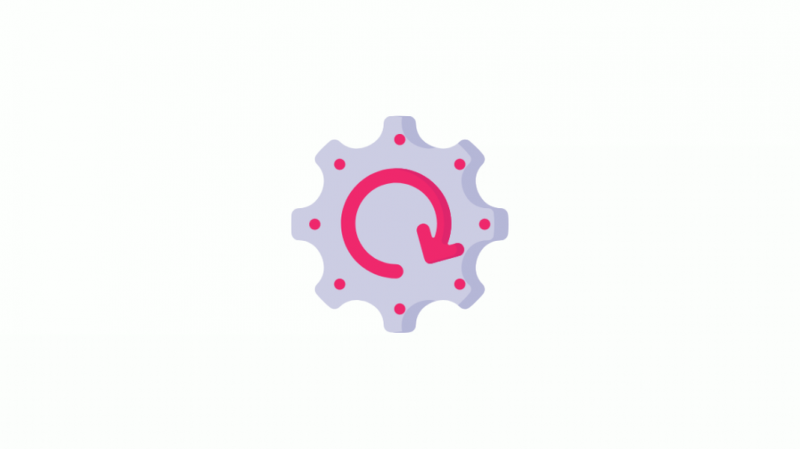
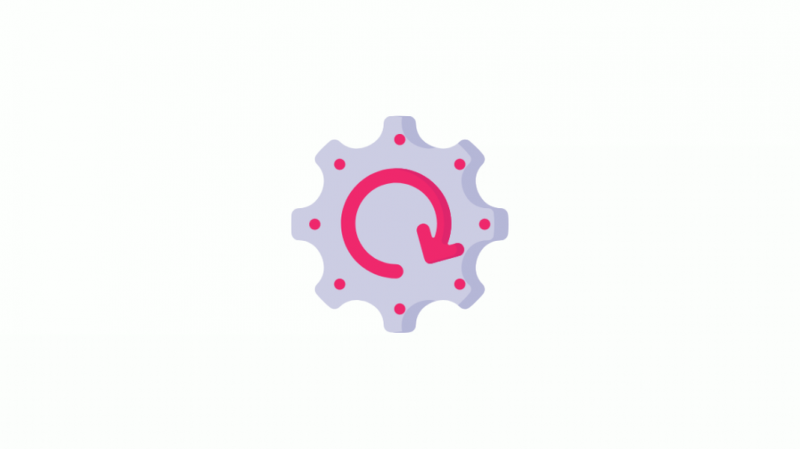
Μπορείτε να διορθώσετε τα περισσότερα προβλήματα με τα Xfinity Pods επανεκκινώντας το xFi Gateway.
Ωστόσο, πολλοί άνθρωποι αποφεύγουν αυτό το βήμα καθώς πιστεύουν ότι μπορεί να είναι χρονοβόρο.
Για να επανεκκινήσετε το Gateway σας, πρέπει να κάνετε:
- Βεβαιωθείτε ότι όλα τα Xfinity Pods στο οικιακό σας πλέγμα είναι αποσυνδεδεμένα από τις πρίζες τους.
- Τώρα, αποσυνδέστε την πύλη xFi και μετά περιμένετε 60 δευτερόλεπτα.
- Μόλις περάσουν τα 60 δευτερόλεπτα, συνδέστε ξανά το Gateway και περιμένετε να γίνει λευκό το φως στο Gateway.
- Εάν το φως συνεχίζει να τρεμοπαίζει και δεν γίνεται σταθερό λευκό ακόμα και μετά από λίγα λεπτά, τότε το πρόβλημα είναι στην υπηρεσία διαδικτύου σας και όχι στο Xfinity home-mesh.
- Μόλις το φως στο Xfinity Gateway γίνει σταθερό λευκό, συνδέστε όλα τα pods σας.
- Αφού συνδέσετε τους λοβούς, το φως σε αυτά θα πρέπει πρώτα να γίνει σταθερό λευκό, μετά θα πρέπει να αναπνέουν (δηλαδή, το φως θα εξασθενίσει αργά μέσα και έξω) και μόλις συνδεθούν οι λοβοί, το φως θα πρέπει να σβήσει.
- Μόλις συνδεθούν όλα τα pod, θα πρέπει να μπορείτε να συνδεθείτε στο Διαδίκτυο με ευκολία.
Ελέγξτε τη θέση του Xfinity Pod σας
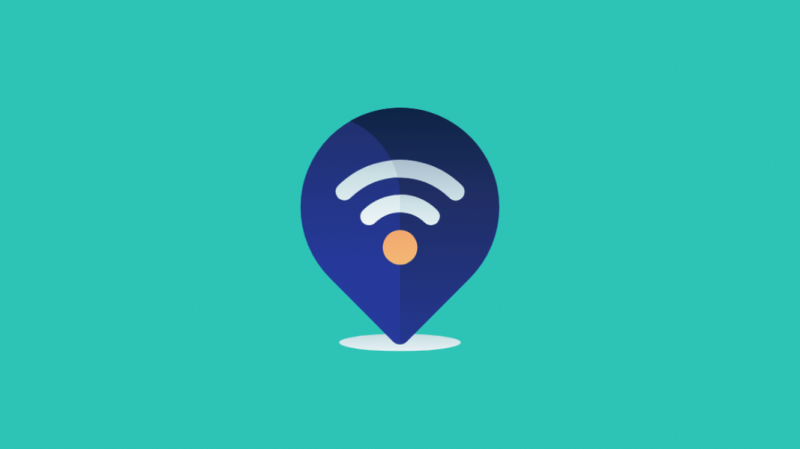
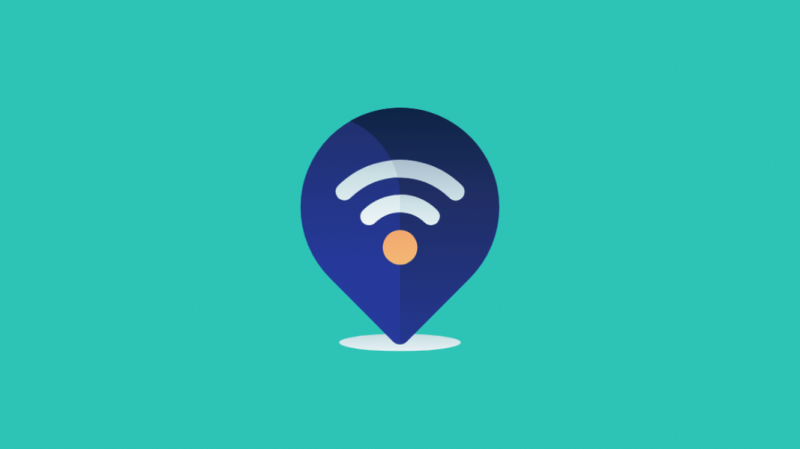
Η ακατάλληλη δημοσίευση των Xfinity Pods μπορεί να προκαλέσει τη διακοπή της σύνδεσης. Βεβαιωθείτε ότι ακολουθείτε τις προτεινόμενες οδηγίες απόστασης.
Κατά την απόσταση μεταξύ των λοβών σας, αυτό που πρέπει να έχετε κατά νου:
- Όταν συνδέετε το Pod σας, βεβαιωθείτε ότι δεν βρίσκεται σε πρίζα με διακόπτη, καθώς μπορεί να αυξήσει τις πιθανότητες παρεμβολών. Αφαιρέστε το Pod σας από μια πρίζα με εναλλαγή σε μια άλλη στο ίδιο δωμάτιο.
- Τα Xfinity Pods σας θα πρέπει να τοποθετούνται στο ύπαιθρο και όχι πίσω από έπιπλα ή τραπέζια για να μειωθούν οι ασύρματες παρεμβολές.
- Τοποθετήστε κάθε Pod περίπου στα μισά του δρόμου από το Gateway και τη συσκευή που θέλετε να χρησιμοποιήσετε—χρησιμοποιώντας αυτή τη θέση έτσι ώστε το Pod να βρίσκεται στο μέσο της απόστασης μεταξύ του Gateway και της συσκευής σας, για να απολαμβάνετε τη βέλτιστη απόδοση από τα pods σας.
- Τοποθετήστε κάθε Pod τουλάχιστον 20 έως 30 πόδια μακριά το ένα από το άλλο, δηλαδή περίπου ένα δωμάτιο μακριά. Όταν τοποθετείτε λοβούς σε παρακείμενα δωμάτια, έχετε υπόψη σας αυτή τη συνιστώμενη απόσταση.
Επαναφορά εργοστασιακών ρυθμίσεων του Xfinity Pod
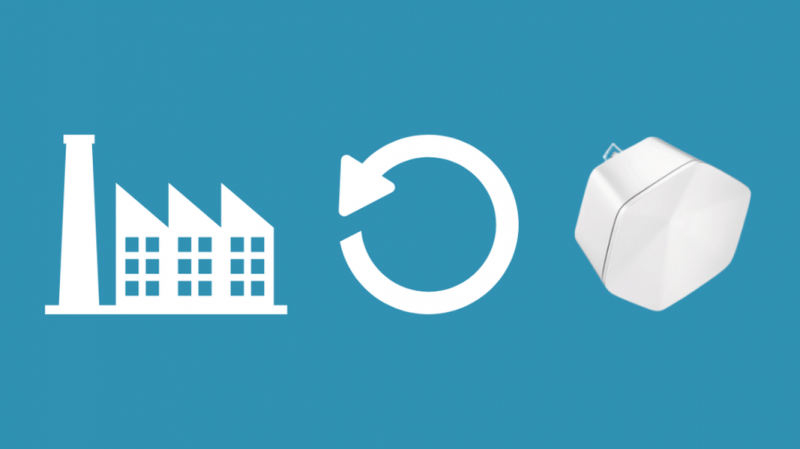
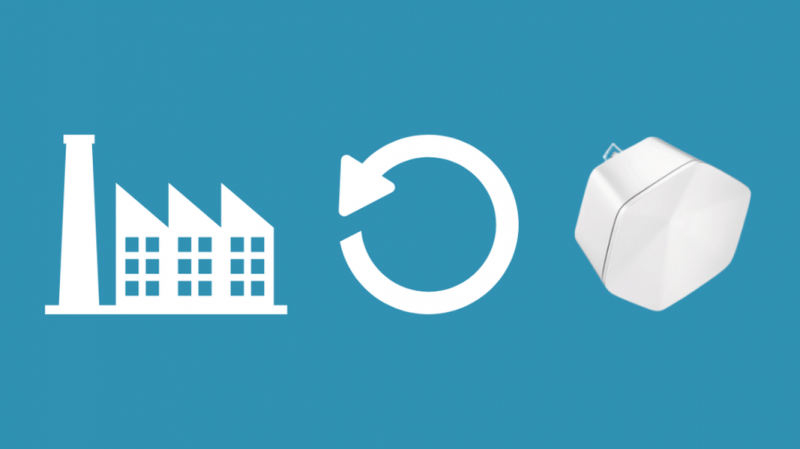
Για να επαναφέρετε τις εργοστασιακές ρυθμίσεις του Xfinity Pod, πρέπει να αφαιρέσετε το Pod από την εφαρμογή Xfinity και, στη συνέχεια, να το προσθέσετε ξανά.
Εδώ είναι τα βήματα που μπορείτε να ακολουθήσετε:
- Εκκινήστε την εφαρμογή Xfinity στο smartphone σας και πατήστε την επιλογή Δίκτυο στο κάτω μέρος της οθόνης σας.
- Πατήστε στο Pod που θέλετε να επαναφέρετε και επιλέξτε την επιλογή Remove Pod.
- Μόλις αφαιρέσετε το Pod, αποσυνδέστε το από την πρίζα.
- Περιμένετε λίγο και, στη συνέχεια, ακολουθήστε τα βήματα για να ρυθμίσετε ξανά το Xfinity Pod και είστε έτοιμοι.
Τελικές σκέψεις
Ενώ όλοι οι πάροχοι υπηρεσιών Διαδικτύου υπόσχονται μια απρόσκοπτη σύνδεση στο Διαδίκτυο, ορισμένες εμπλοκές είναι βέβαιο ότι θα προκύψουν.
Όταν τα θέματα είναι λίγα, είναι εύκολο να τα αντιμετωπίσεις. Αλλά αν το xFi Gateway σας βγει εκτός σύνδεσης ή τα pods xFi δεν ενεργοποιηθούν, μπορεί να είναι ενοχλητικό.
Ωστόσο, οι εύκολες και δοκιμασμένες μέθοδοι όπως η επανεκκίνηση του Gateway είτε μέσω του ιστότοπου είτε της εφαρμογής, ο έλεγχος εάν τα pod σας είναι σωστά συνδεδεμένα και βρίσκονται σε επαρκή απόσταση μεταξύ τους ή η επαναφορά των pods σας μπορούν να σας βοηθήσουν να επαναφέρετε το διαδίκτυο.
Αν έχετε βαρεθεί τα xFi Pods σας, μπορείτε να ρίξετε μια ματιά στις άλλες διαθέσιμες επιλογές στην αγορά. Έχω συγκρίνει μερικά από αυτά ο ίδιος, δηλαδή το Δρομολογητές XFi Pods και Eero .
Μπορείτε επίσης να απολαύσετε το διάβασμα
- Το Comcast Xfinity Wi-Fi δεν λειτουργεί, αλλά το καλώδιο είναι: Τρόπος αντιμετώπισης προβλημάτων
- XFi Gateway που αναβοσβήνει πράσινο: Τρόπος αντιμετώπισης προβλημάτων
- Xfinity Gateway vs Own Modem: Όλα όσα πρέπει να γνωρίζετε
- Xfinity Bridge Mode Χωρίς Διαδίκτυο: Πώς να το διορθώσετε σε δευτερόλεπτα [2021]
- Ο διακομιστής DNS δεν ανταποκρίνεται στο Comcast Xfinity: Πώς να διορθώσετε το [2021]
Συχνές Ερωτήσεις
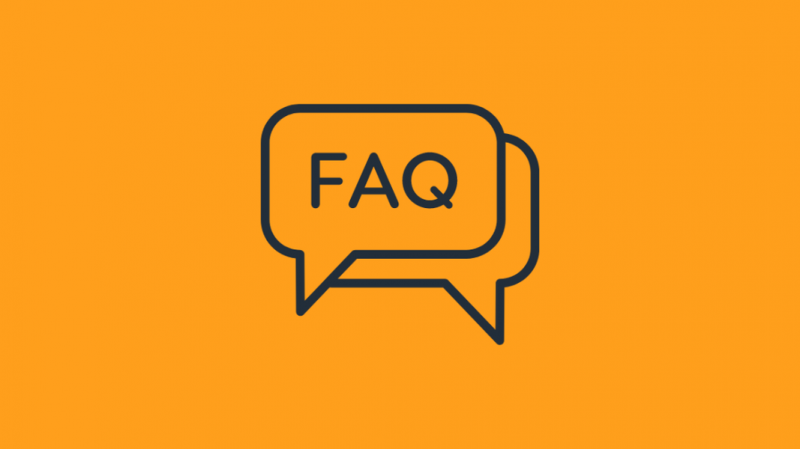
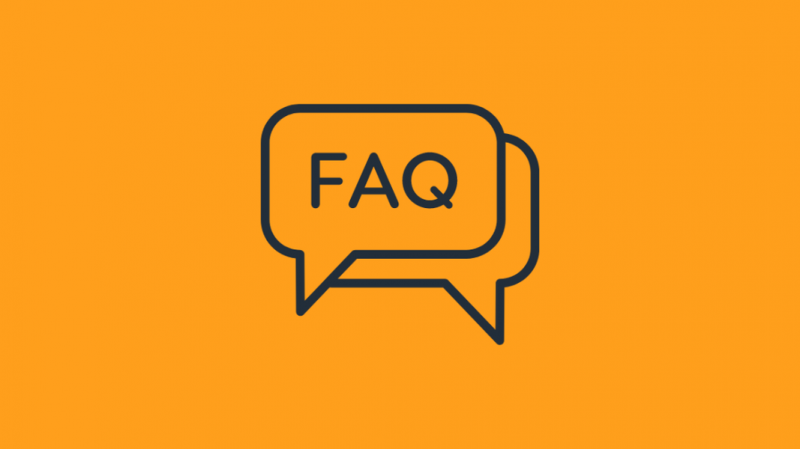
Τι σημαίνουν τα φώτα στο xFi Gateway μου;
Χωρίς φως σημαίνει ότι είναι σβηστό. Το κόκκινο φως σημαίνει ότι έχει αποσυνδεθεί από το Διαδίκτυο. Ένα σταθερό λευκό φως σημαίνει ότι είναι αναμμένο.
Το λευκό φως που αναβοσβήνει σημαίνει ότι δεν έχει ενεργοποιηθεί ακόμα. Το μπλε φως που αναβοσβήνει σημαίνει ότι η πύλη xFi προσπαθεί να συνδεθεί σε άλλη συσκευή.
Πώς μπορώ να αποκτήσω πρόσβαση στο xFi Gateway μου;
Ενώ είστε συνδεδεμένοι στο δίκτυο, ανοίξτε ένα πρόγραμμα περιήγησης και μεταβείτε στο http://10.0.0.1.
Συνδεθείτε χρησιμοποιώντας τα διαπιστευτήρια του xFi Gateway και όχι το αναγνωριστικό χρήστη και τον κωδικό πρόσβασης Xfinity.
Από προεπιλογή, το όνομα χρήστη είναι admin και ο κωδικός πρόσβασης είναι κωδικός πρόσβασης.
Αξίζει το xFi Gateway;
Εάν δεν χρησιμοποιείτε το δίκτυό σας για πραγματικά εντατικές εργασίες στο διαδίκτυο, όπως ροή βίντεο, τότε δεν χρειάζεται να μπλέξετε με το Gateway σας.
Αλλά αν θέλετε να αξιοποιήσετε στο έπακρο τη μέγιστη ταχύτητα του σχεδίου δεδομένων σας, καλύτερα να θέσετε το xFi Gateway σε λειτουργία γέφυρας και να αποκτήσετε έναν άλλο, πιο γρήγορο δρομολογητή.
Πώς να ενισχύσετε το εύρος της πύλης xFi;
Μπορείτε να ενισχύσετε την εμβέλεια του xFi Gateway αποκτώντας τα xFi Pods, τα ιδιόκτητα επεκτατικά εμβέλειας Wi-Fi της Xfinity.
Γιατί τα xFi pod μου δεν λειτουργούν;
Τα Xfi pod σας ενδέχεται να μην λειτουργούν για διάφορους λόγους. Εάν λάβετε το Pods Not Coming Online και δεν σκοπεύετε να χρησιμοποιήσετε όλα τα pods για το οικιακό σας πλέγμα, επιλέξτε την επιλογή Not Using All Pods.
Αφού ολοκληρώσετε τη ρύθμιση όλων των Pods, εάν συνεχίσετε να λαμβάνετε το ίδιο μήνυμα, μπορείτε να δοκιμάσετε να επανεκκινήσετε το Gateway, να ελέγξετε τη θέση των pods ή να επαναφέρετε τα pods.
Πώς μπορώ να επανασυνδέσω το Xfinity pod μου;
Για να επανασυνδέσετε τα Xfinity Pods, ακολουθήστε τα ίδια βήματα όπως κατά τη ρύθμιση των pods σας.
- Ανοίξτε την εφαρμογή Xfi στο τηλέφωνό σας, πατήστε στον λογαριασμό και, στη συνέχεια, επιλέξτε την επιλογή Επισκόπηση.
- Μεταβείτε στην ενότητα Συσκευές και επιλέξτε την επιλογή Ενεργοποίηση Xfinity Pods.
- Πατήστε στον τύπο Pod xFi που θέλετε να επανασυνδέσετε και, στη συνέχεια, επιλέξτε την επιλογή Έναρξη.
Πώς μπορώ να ξέρω εάν τα Xfinity pod μου λειτουργούν;
Για να μάθετε εάν τα Xfinity Pods σας λειτουργούν, θα πρέπει να δείτε την ίδια τη συσκευή.
Εάν δείτε ένα πράσινο φως προς το μπροστινό μέρος της συσκευής, σημαίνει ότι οι λοβοί σας λειτουργούν.
Γιατί το xFi μου συνεχίζει να αποσυνδέεται;
Το xFi σας μπορεί να αποσυνδέεται για διάφορους λόγους
- Είστε συνδεδεμένοι σε ένα κακό σημείο πρόσβασης Wi-Fi,
- Το δίκτυό σας είναι υπερφορτωμένο ή
- Υπάρχει πρόβλημα με τον πάροχο υπηρεσιών Διαδικτύου.
Γιατί η Comcast Internet συνεχίζει να αποσυνδέεται;
Το Διαδίκτυο Comcast μπορεί να αποσυνδεθεί για διάφορους λόγους και δεν φταίει πάντα ο Πάροχος Υπηρεσιών Διαδικτύου, εκτός εάν η σελίδα του κέντρου κατάστασης εμφανίζει διακοπή της υπηρεσίας στην περιοχή σας.
Κάποιοι λόγοι για τους οποίους μπορεί να αντιμετωπίζετε προβλήματα με το Διαδίκτυο Comcast είναι:
- Υπερφορτωμένο δίκτυο Wi-Fi. αναμένετε αυτό εάν ζείτε σε μια πολυσύχναστη τοποθεσία ή βρίσκεστε σε μια πολυσύχναστη περιοχή.
- Η Comcast ενδέχεται να αντιμετωπίζει προβλήματα με την υποδομή του Διαδικτύου της.
- Κακή ή δυσλειτουργική σύνδεση hotspot Xfinity.
![xFi Gateway Offline [Επίλυση]: Τρόπος διόρθωσης σε δευτερόλεπτα](http://home-theater-designers.com/img/how-guides/43/xfi-gateway-offline-solved-how-to-fix-in-seconds-1.png)